
ეს პროგრამა გამოასწორებს კომპიუტერის ჩვეულებრივ შეცდომებს, დაგიცავთ ფაილების დაკარგვისგან, მავნე პროგრამებისგან, აპარატურის უკმარისობისგან და მაქსიმალურად შესრულდება თქვენი კომპიუტერი შეასწორეთ კომპიუტერის პრობლემები და ამოიღეთ ვირუსები ახლა 3 მარტივ ეტაპზე:
- ჩამოტვირთეთ Restoro PC Repair Tool რომელსაც გააჩნია დაპატენტებული ტექნოლოგიები (პატენტი ხელმისაწვდომია) აქ).
- დააჭირეთ დაიწყეთ სკანირება Windows– ის პრობლემების მოსაძებნად, რომლებიც შეიძლება კომპიუტერში პრობლემებს იწვევს.
- დააჭირეთ შეკეთება ყველა თქვენი კომპიუტერის უსაფრთხოებასა და მუშაობაზე გავლენის მოსაგვარებლად
- Restoro გადმოწერილია 0 მკითხველი ამ თვეში.
Windows 10 Maps აპი ძალიან სასარგებლოა, განსაკუთრებით მაშინ, როდესაც თქვენ მოგზაურობთ. თუ ამ აპლიკაციას ჩართავთ უცხო ქალაქში თქვენი მეგზური და ის არ მუშაობს, თქვენ შეიძლება დიდ პრობლემას განიცდიდეთ. ჩვენ ვაჩვენებთ რა უნდა გააკეთოთ, თუ Windows 10 რუკების გაშვება შეუძლებელია.
რა უნდა გააკეთოს, თუ Windows 10 Maps არ მუშაობს
- მდებარეობის ჩართვა
- გადააყენეთ Maps აპი
- ფლეში DNS
- განაახლეთ კომპიუტერი
- წაშალეთ ფაილების რუქები
- გაუშვით Windows Store Apps Troubleshooter
1. მდებარეობის ჩართვა
Windows 10 Maps მჭიდროდაა დაკავშირებული თქვენი მდებარეობის პარამეტრებთან. ის იყენებს თქვენს მდებარეობას თქვენთვის საჭირო რუკების და ხელმისაწვდომი მარშრუტების დასადგენად.
ასე რომ, თუ თქვენი ადგილმდებარეობა გამორთულია Windows 10-ში, Maps არ იმუშავებს. Windows 10-ში ადგილმდებარეობა ნაგულისხმევად ჩართულია, მაგრამ ბევრ მომხმარებელს მისი გამორთვა სურს, რადგან Microsoft შიშობს იყენებენ მათ თავიანთი მონაცემების შესაგროვებლად. შემდეგ, როდესაც დაგჭირდებათ ისეთი აპი, როგორიცაა Maps, და თქვენი ადგილმდებარეობა გამორთულია, შეიძლება წარმოშვათ პრობლემა, რადგან აპი არ იმუშავებს.
საბედნიეროდ, გამოსავალი თავს იჩენს. ასე რომ, იმისათვის, რომ Windows 10 რუკები ისევ ნორმალურად იმუშაოს, უბრალოდ უნდა ჩართოთ თქვენი მდებარეობა. თუ არ ხართ დარწმუნებული, როგორ უნდა გააკეთოთ ეს, მიჰყევით ამ ნაბიჯებს:
- გახსენით პარამეტრები
- გადადით Privacy> საიდან
- მდებარეობის ჩართვა
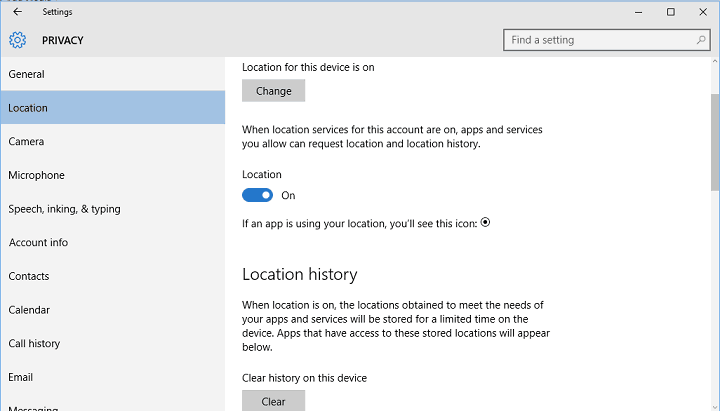
- გარდა ამისა, გადაახვიეთ ქვემოთ და დარწმუნდით, რომ Maps ჩართულია, აირჩიეთ აპები, რომლებსაც შეუძლიათ თქვენი მდებარეობის გამოყენება
მდებარეობის ჩართვამ უნდა გადაჭრას ყველა პრობლემა, რაც დაკავშირებულია რუკებთან და მათ ჩვეულებრივ გამოყენებას ისევ შეძლებთ.
2. გადააყენეთ Maps აპი
მაგრამ, თუკი რაიმე პრობლემა მაინც გაქვთ, იქნებ შეეცადოთ აპის გადაყენებით. Maps აპის გადასაყენებლად გააკეთეთ შემდეგი:
- გადადით ძებნაზე, აკრიფეთ PowerShell და გახსენით PowerShell როგორც ადმინისტრატორი
- ჩასვით შემდეგი ბრძანება და დააჭირეთ Enter- ს: Get-AppxPackage * windowsmaps * | ამოღება- AppxPackage
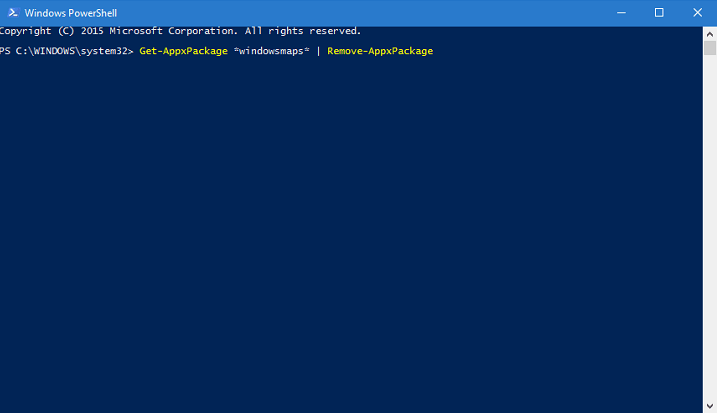
- თქვენი Maps აპის დეინსტალაცია მოხდება
- ახლა გადადით Windows Store- ზე, მოძებნეთ რუკები და დააინსტალირეთ ისევ
3. ფლეში DNS
ინტერნეტის დათვალიერებისას, DNS აგროვებს ქეშს და შენახული ქეშის ყველა ამ წყობამ შეიძლება დაბლოკოს თქვენი კავშირი ან ხელი შეუშალოს თქვენი აპების სწორად მუშაობას.
ასე რომ, თუ თქვენი Maps აპი კვლავ მიუწვდომელია, სცადეთ გაასუფთაოთ DNS. აქ მოცემულია შემდეგი ნაბიჯები:
- გადადით Start> Start Command Command as administrator
- შეიყვანეთ შემდეგი ბრძანებები და დააჭირეთ Enter თითოეულს:
- ipconfig / გამოცემა
- ipconfig / განახლება
- დაელოდეთ პროცესის დასრულებამდე და შემდეგ აკრიფეთ ბრძანება ipconfig / flushdns DNS გასუფთავებისთვის> დააჭირეთ Enter- ს.
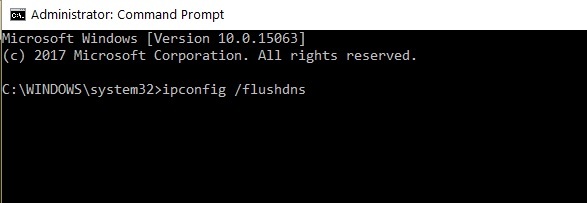
- ასევე წაიკითხე: Windows 8, 10 Maps Apps: საუკეთესო 6 გამოყენება
4. განაახლეთ კომპიუტერი
Windows OS– ის მოძველებული ვერსიების გაშვებამ შეიძლება გამოიწვიოს სხვადასხვა აპლიკაციისა და პროგრამული უზრუნველყოფის პრობლემები. Redmond გიგანტი რეგულარულად ახდენს განახლებებს Windows 10-ში, სისტემის გაუმჯობესების მიზნით და მომხმარებლების მიერ შეტყობინებული პრობლემების გამოსწორების მიზნით. იქნებ ამჟამინდელი Maps აპლიკაციის პრობლემები, რომელსაც თქვენ განიცდით, გამოწვეულია ზოგადი ოპერაციული სისტემის შეცდომით. ოპერაციული სისტემის უახლესი განახლებების დაყენება დაგეხმარებათ პრობლემის მოგვარებაში.
გადადით Start> Settings> Update & Security> განახლებები შეამოწმეთ.
გაუშვით სისტემის სკანირება პოტენციური შეცდომების აღმოსაჩენად

ჩამოტვირთეთ Restoro
PC სარემონტო ინსტრუმენტი

დააჭირეთ დაიწყეთ სკანირება რომ იპოვოთ ვინდოუსის პრობლემები.

დააჭირეთ შეკეთება ყველა დაპატენტებულ ტექნოლოგიებთან დაკავშირებული პრობლემების გადასაჭრელად.
გაუშვით კომპიუტერის სკანირება Restoro Repair Tool– ით, რომ იპოვოთ შეცდომები, რომლებიც იწვევს უსაფრთხოების პრობლემებს და შენელებას. სკანირების დასრულების შემდეგ, შეკეთების პროცესი შეცვლის დაზიანებულ ფაილებს ახალი Windows ფაილითა და კომპონენტებით.

დააინსტალირეთ ხელმისაწვდომი განახლებები და შემდეგ კვლავ დაიწყეთ Maps აპი, რომ შეამოწმოთ პრობლემა.
5. წაშალეთ ფაილების რუქები
ზოგიერთმა მომხმარებელმა დაადასტურა, რომ ფაილის რუკების ადრინდელ თარიღთან ერთად წაშლა სწრაფად აფიქსირებს პრობლემას.
- დაიწყეთ Windows Explorer> გადადით გადახედვაში> გადაამოწმეთ დამალული საგნები, რომ ნახოთ ფარული ფაილები და საქაღალდეები
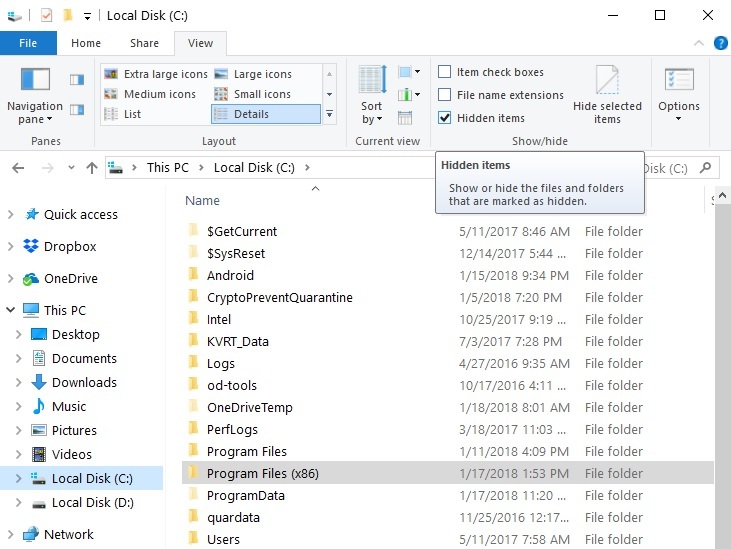
- გადადით პროგრამის ფაილებში, რომელიც მდებარეობს Windows Apps საქაღალდეში. გადაახვიეთ> გახსენით იგი
- გადადით საქაღალდეში Microsoft. WindowsMaps_4.1509.50911.0_neutral_split.scale-100-8wekyb3d8bbwe. გაითვალისწინეთ, რომ ამ ფაილის ორი ვერსია უნდა არსებობდეს შექმნის ორი განსხვავებული თარიღით.
- წაშალეთ ფაილი უფრო ადრეული თარიღით> გადატვირთეთ კომპიუტერი
6. გაუშვით Windows Store Apps Troubleshooter
Windows 10-ს გააჩნია ჩამონტაჟებული პრობლემების გადაჭრა, რომელიც დაგეხმარებათ აპის პრობლემების მოგვარებაში ხუთ წუთში ნაკლებ დროში. ყველაფერი რაც თქვენ გჭირდებათ რომ გააკეთოთ, არის გადადით Start> Settings> Update & Security> Troubleshooting და აირჩიეთ პრობლემის მოსაგვარებელი პროგრამა, რომელიც შეესაბამება თქვენს სიტუაციას.
თქვენს შემთხვევაში, აირჩიეთ Windows Store Apps პრობლემების მოსაგვარებელი პროგრამა.
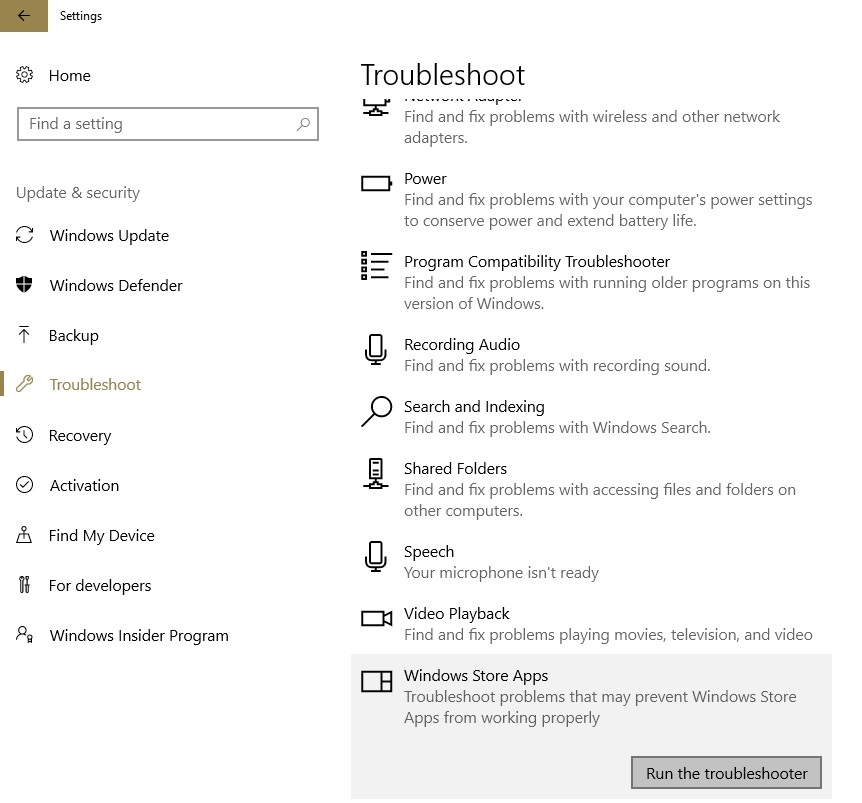
გაუშვით პრობლემების გადასაჭრელად და შემდეგ შეამოწმეთ, პრობლემა აღარ არსებობს.
დაახლოებით ეს, იმედი მაქვს, რომ ეს სტატია დაგეხმარებათ Windows 10-ში Maps აპლიკაციის პრობლემების მოგვარებაში. თუ თქვენ გაქვთ რაიმე კომენტარი ან კითხვა, უბრალოდ დაწერეთ ქვემოთ.
ასევე, თუ მიიღეთ დამატებითი შეთავაზებები ამ საკითხის მოგვარების შესახებ, თავისუფლად ჩამოთვალეთ შემდეგი ნაბიჯები კომენტარებში.
გვითხარით, რას ფიქრობთ Windows 10 Maps App- ზე, იყენებთ მას, კარგია? გვითხარით თქვენი აზრი ქვემოთ მოცემული იგივე კომენტარის გამოყენებით.
დაკავშირებული ისტორიები, რომ შეამოწმოთ:
- პროექტის NEON- ით ინსპირირებული Windows Maps აპი საოცრად გამოიყურება
- ჩამოტვირთეთ საუკეთესო Windows 10 GPS პროგრამები და პროგრამები
- Mind8 საშუალებას გაძლევთ მარტივად შექმნათ გონების რუქები Windows 10-ში
 კიდევ გაქვთ პრობლემები?შეასწორეთ ისინი ამ ინსტრუმენტის საშუალებით:
კიდევ გაქვთ პრობლემები?შეასწორეთ ისინი ამ ინსტრუმენტის საშუალებით:
- ჩამოტვირთეთ ეს PC სარემონტო ინსტრუმენტი TrustPilot.com– ზე შესანიშნავია (ჩამოტვირთვა იწყება ამ გვერდზე).
- დააჭირეთ დაიწყეთ სკანირება Windows– ის პრობლემების მოსაძებნად, რომლებიც შეიძლება კომპიუტერში პრობლემებს იწვევს.
- დააჭირეთ შეკეთება ყველა დაპატენტებულ ტექნოლოგიებთან დაკავშირებული პრობლემების გადასაჭრელად (ექსკლუზიური ფასდაკლება ჩვენი მკითხველისთვის).
Restoro გადმოწერილია 0 მკითხველი ამ თვეში.

![Windows-ის სარეზერვო ასლის შექმნა ვერ მოხერხდა შეცდომის კოდით 0x8078011e [შესწორება]](/f/d0fa9b160de9fad3a8c1b9387936f12c.png?width=300&height=460)
